2023-07-10 192
win11设置开机密码怎么设置
1、首先用户们可以直接进入系统设置中。
2、进入设置界面后点一下“帐户”;
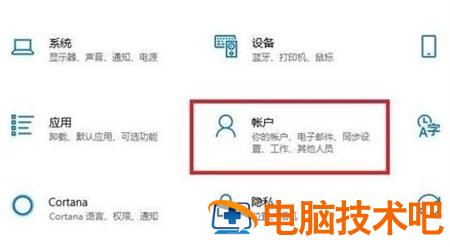
3、接着选择左边任务栏中的“登录选项”;
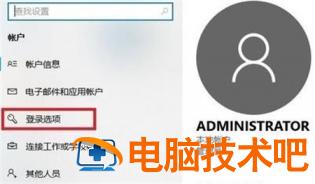
4、选择右边的“密码”进行设置;
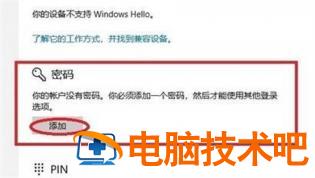
5、输入2次自身设置好的密码并点击下一步;

6、最后点一下“完成”就可以完成密码设置。

以上就是小编今天为大家带来的win11设置开机密码怎么设置的全部内容,希望能够帮助到大家。
原文链接:https://000nw.com/11390.html
=========================================
https://000nw.com/ 为 “电脑技术吧” 唯一官方服务平台,请勿相信其他任何渠道。
系统教程 2023-07-23
电脑技术 2023-07-23
应用技巧 2023-07-23
系统教程 2023-07-23
系统教程 2023-07-23
软件办公 2023-07-11
软件办公 2023-07-11
软件办公 2023-07-12
软件办公 2023-07-12
软件办公 2023-07-12
扫码二维码
获取最新动态
